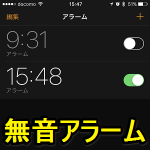< この記事をシェア >
iPhone・iPadのアラームを無音にしてバイブだけ鳴らす方法です。
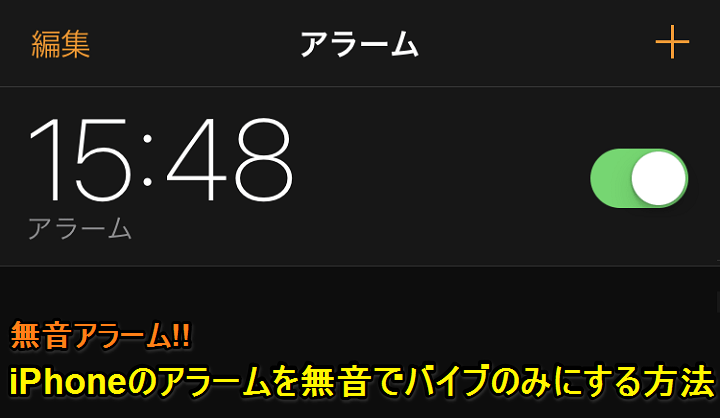
iOSの標準アラームを振動だけにする方法を紹介します。
普通に設定するとアラームはマナーモードだろうがなんだろうが音が鳴ると思います。
自宅などではいいのですが、電車の中などで時間を知らせたいときなどはこの設定だと使いづらい。
そんなときはこの無音でバイブのみ設定がけっこう役立ちます。
地味ですが、これけっこう便利なので紹介します。
iPhone・iPadのアラームを無音にしてバイブだけ鳴らす設定方法
iOSのサウンド設定
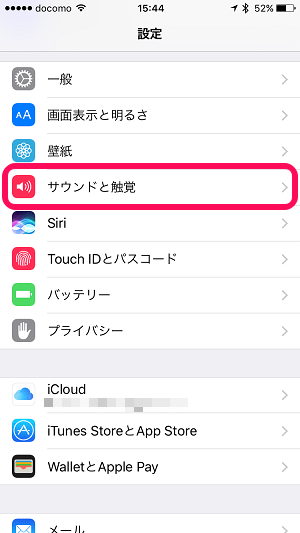
設定を開きます。
中にある「サウンドと触感」をタップします。
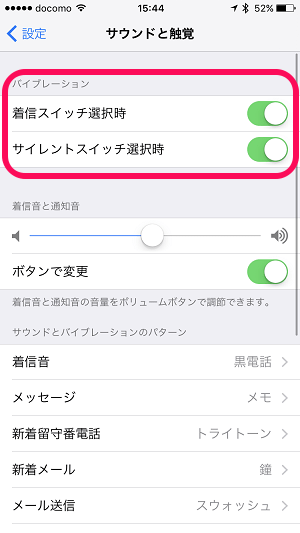
一番上にある「バイブレーション」の
・着信スイッチ選択時
・サイレントスイッチ選択時
をどちらもオンにします。
「音なし」のアラームを作成
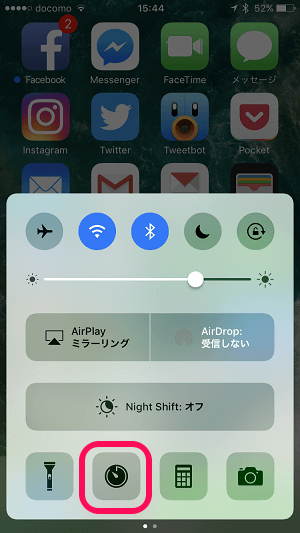
コントロールセンターなどからiOSの時計アプリを起動します。
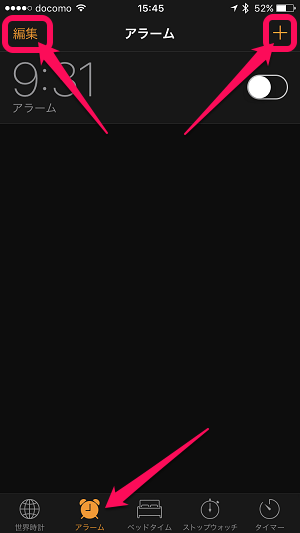
時計アプリ内の「アラーム」画面を表示させます。
右上の「+」または既に設定されているアラームを無音化する場合は左上の「編集」をタップします。
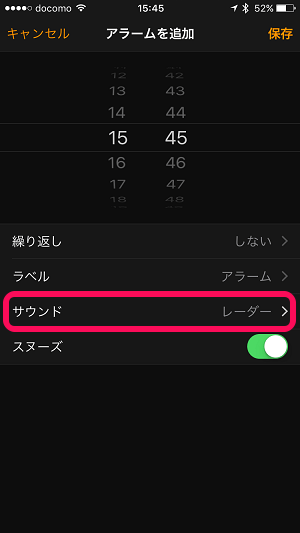
アラームを追加画面が開きます。
「サウンド」をタップします。
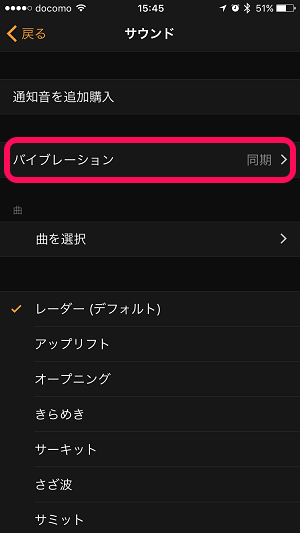
「バイブレーション」をタップします。
バイブは「なし」以外なら何でもOK
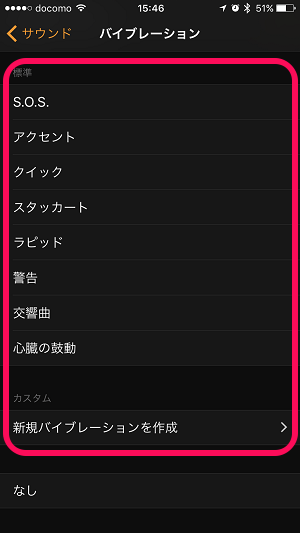
アラーム時に振動するバイブのパターンを選びます。
「なし」以外なら何でもOKです。
サウンドを「なし」に設定
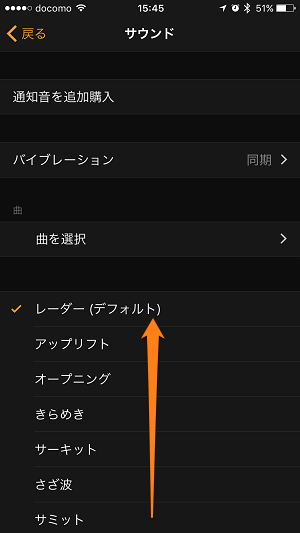
1つ前の画面に戻ります。
画面を上にスワイプして一番下まで表示します。
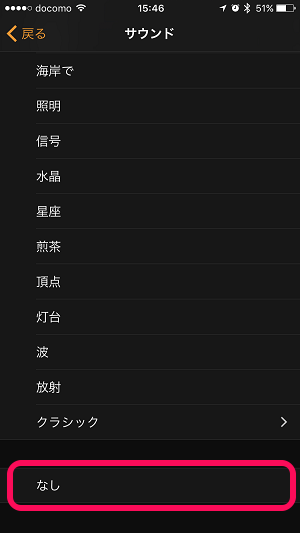
一番下にある「なし」を選択します。

←の状態が出来上がればOKです。
右上の「保存」をタップして保存します。
時刻になったらマナーモードじゃなくても振動のみの無音アラームが鳴る
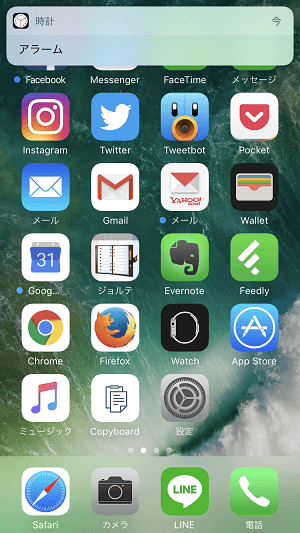
←は指定した時刻になった状態。
マナーモードは解除していますが、無音でバイブのみのアラームが鳴ります。
スクリーンショットだと音がないのでわかりづらいですが。。
この無音アラームはけっこう便利です。
電車などの公共機関などで重要な時間とかを知らせてもらう時にiOSの標準アラームが使えるようになったりします。
自宅で朝起きる時とかは、バイブのみだと不安かもしれませんが、公共の場で時間を知らせてもらうために使うという人はこの設定をオススメします。
< この記事をシェア >
\\どうかフォローをお願いします…//
この【iPhone】アラームを無音にしてバイブのみ鳴らす方法 – 標準アプリのみで設定の最終更新日は2017年3月4日です。
記事の内容に変化やご指摘がありましたら問い合わせフォームまたはusedoorのTwitterまたはusedoorのFacebookページよりご連絡ください。